Maison >Opération et maintenance >exploitation et entretien des fenêtres >Comment résoudre le problème selon lequel l'ordinateur Win7 n'a pas de panneau de configuration NVIDIA
Comment résoudre le problème selon lequel l'ordinateur Win7 n'a pas de panneau de configuration NVIDIA
- 藏色散人original
- 2022-11-01 13:48:3812775parcourir
Solution pour ordinateur Win7 sans panneau de configuration NVIDIA : 1. Allumez l'ordinateur ; 2. Ouvrez « Panneau de configuration » puis recherchez « Panneau de configuration NVIDIA » 3. Ouvrez « Ajouter un menu contextuel du bureau » dans le « Panneau de configuration NVIDIA » ; paramètres Cette option est suffisante.

L'environnement d'exploitation de ce tutoriel : système Windows 7, ordinateur Dell G3.
Que dois-je faire si mon ordinateur Win7 ne dispose pas d'un panneau de configuration NVIDIA ?
Il n'y a pas de panneau de configuration NVIDIA dans le système win7. Méthode de paramétrage :
Déterminez le type de carte graphique de l'ordinateur : faites un clic droit sur "Ordinateur" - "Gestion" - "Gestion des périphériques", dans "Adaptateur graphique" ou dans Le Le modèle de carte graphique sera visible dans « Périphérique inconnu » avec un point d'exclamation.

Si le pilote est normal à l'étape 1, éteignez simplement l'écran dans le menu des paramètres de la carte graphique, ouvrez "Panneau de configuration" et recherchez "Panneau de configuration NVIDIA"
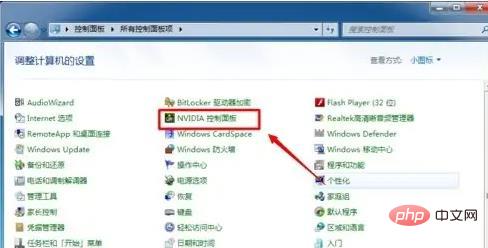
Ouvrez "Panneau de configuration NVIDIA" et Option "Ajouter un contexte de bureau" dans le menu des paramètres.
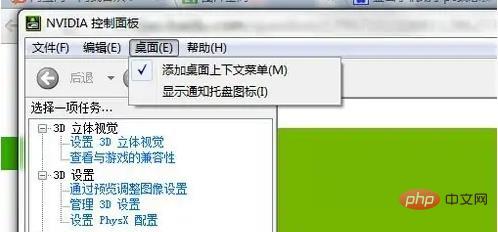
Pour plus de connaissances connexes, veuillez visiter la colonne FAQ !
Ce qui précède est le contenu détaillé de. pour plus d'informations, suivez d'autres articles connexes sur le site Web de PHP en chinois!
Articles Liés
Voir plus- Lequel a des exigences matérielles plus élevées, Win7 ou Win10 ?
- Comment configurer un environnement php sur le serveur local win7
- Comment configurer php7 sur iis7.5 sous win7
- Comment utiliser PHP pour se connecter à Oracle distant dans Win7
- Dans quel format la partition du disque système Win7 doit-elle être installée ?
- Que signifie win7x86 ?

